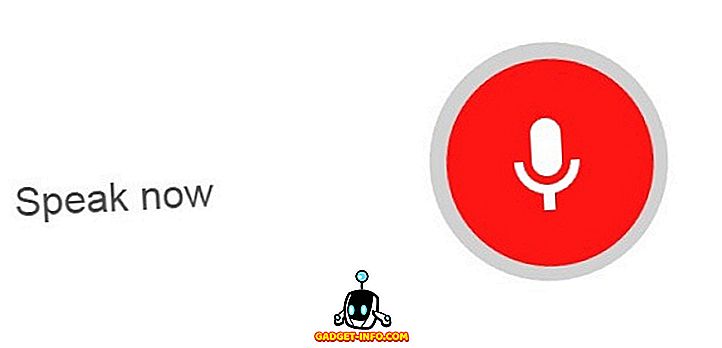Nová funkcia Siri Shortcuts je pravdepodobne najlepšia vec pre Siri odvtedy, no, navždy - funkcia otvára Siri až po aplikácie tretích strán, odhaľuje veľa interných funkcií iPhone na automatizáciu a pomocou aplikácie Siri Shortcuts, dokonca umožňuje užívateľom písať skripty a také (ak sú tak naklonené), aby si urobili veľa vecí robených jednoduchými hlasovými povelmi alebo klepnutím na widgety.
Použil som iPhone X na otestovanie iOS 12 a jeho funkcií a samozrejme som stiahol Siri Shortcuts hneď ako to vyšlo. Odvtedy som sa najprv snažil presne pochopiť, ako táto vec funguje, a potom skutočne vytvoriť Siriho skratky pre veci, o ktorých som si myslel, že by boli pre mňa užitočné.
Mám už skratku pre výber a odoslanie mojich posledných snímok na môj MacBook Pro s AirDrop. Vytvoril som skratku na prehrávanie podcastov a textov mojich rodičov o mojom mieste pobytu, keď odchádzam z práce, a mám veľa skratiek, ktoré boli v práci, ale to bolo prerušené iPhone XS.
Klávesové skratky Siri Nesynchronizujte s Apple ID
Keď som prešiel na iPhone XS, ktorý momentálne skúšam na našu recenziu, nastavil som to s rovnakým ID užívateľa, ktorý používam na iPhone X, nainštaloval všetky aplikácie, ktoré používam (vrátane Siri Shortcuts), a to keď som videla že aplikácia Siri Shortcuts na iPhone XS bola prázdna. Žiadna z mojich Siri skratiek z iPhone X sa nezobrazovala a to je naštvaná.
Čo je zaujímavé je, že ak zaškrtnete nastavenia, aplikácia Siri Shortcuts má zapnutú funkciu iCloud Sync a stále sa z nejakého dôvodu nesynchronizuje.
Ak chcete pridať urážku k zraneniu, po nastavení iPhone XS, vynulujem iPhone X náhodne, takže všetky aplikácie a údaje boli preč.
To je úplne hlúpe. Najmä vzhľadom na to, že spoločnosť Apple je spoločnosťou, ktorá sa pýši len koherentnosťou celého svojho ekosystému a to je niečo, čo od spoločnosti očakávame v priebehu času, že jej zariadenia budú pracovať spoločne a premiestňovať sa zo staršieho zariadenia na nové zariadenie je rovnako jednoduché ako ABC.
Takže teraz musím znova vytvoriť všetky Siri skratky a aj potom, ak po preskúmaní iPhone XS sa rozhodnem skutočne kúpiť jeden z nových iPhone, budem ich musieť znova vytvoriť, len tentoraz som vyhral 't urobiť chybu odstránenie tých, ktoré som na iPhone XS.
Takže čo môžete robiť?
Takže ak sa nachádzate v podobnej situácii, keď plánujete aktualizovať starý iPhone na nový iPhone XS alebo iný iPhone, a nechcete prísť o vaše Siri Shortcuts, čo môžete urobiť to? No, ako sa ukáže, existuje spôsob, ako to urobiť.
- Na starom iPhone otvorte aplikáciu Siri Shortcuts a klepnite na ikonu s troma bodkami na zástupcovi, ktorú chcete zdieľať. Potom klepnite na ikonu zdieľania .

- Vyberte nový iPhone zo zoznamu cieľov AirDrop. Telefón vás požiada, aby ste vytvorili odkaz iCloud; Stačí klepnúť na odkaz "Zdieľať".

- Váš nový iPhone dostane výzvu na prijatie alebo odmietnutie prichádzajúceho odkazu, klepnite na "Prijať". Za niekoľko sekúnd uvidíte obrazovku nižšie, klepnite na "Získať skratku".

To je to, že vaša Siri Shortcut je teraz k dispozícii na novom iPhone. Existuje tu však aj jeden veľký problém. Ak máte na svojom iPhone viacero príkazov Siri Shortcuts, budete musieť každý z nich odoslať manuálne do nového iPhone, čo môže byť určite bolesťou.
Každopádne, Siri Shortcuts sú stále nové na svete, takže Apple môže tento problém opraviť skôr, než sa stane príliš veľkým problémom pre kohokoľvek, ale až dovtedy si môžete buď vytvoriť nové skratky, poslať každý cez AirDrop, alebo jednoducho inovovať ( ale to je dosť kruté, nie je to).